
Discord – одно из самых популярных и универсальных приложений для общения. Оно универсально не только из-за разнообразности в способах взаимодействия пользователей, но и благодаря функционалу. Например, уже отправленные сообщения можно закреплять, изменять, отправлять на них реакции, удалять и другое. Особенно часто пользователи используют функцию удаления, но не все знают, можно ли вернуть чат в Дискорде и как это сделать.
Можно ли восстановить удаленное сообщение в Discord?
Часто возникают ситуации, когда важные сообщения были удалены случайно. В таком случае перед пользователями возникает вопрос о восстановлении удаленных данных. К сожалению, восстановить удаленное сообщение или переписку с другим человеком невозможно. Подтверждение этому дал официальный аккаунт приложения в Twitter.

Удаленные сообщения и чаты стираются и с серверов Дискорда, как и вся информация о них. Именно поэтому они не подлежат восстановлению, их больше нельзя посмотреть никаким способом.
Существуют ли плагины для решения проблемы?
Проблему можно решить с помощью дополнительного программного обеспечения – плагинов и ботов. Но, так как они не являются официальными, использовать их нужно только на свой страх и риск.
Бот Rexana
С помощью бота Rexana можно полностью настроить Discord-сервер. Главная функция – автоматизация: приветствие, выдача ролей, ранга, фильтры для антиспама. Самая же важная функция – логирование сервера. Бот заносит все действия пользователей в «журнал сервера» – логи, где и можно посмотреть те самые удаленные сообщения. Важно понимать, что такой способ не позволит их восстановить, но увидеть – да.

Использование BetterDiscord
BetterDiscord – неофициальный улучшенный клиент приложения, который также нужно использовать на свой страх и риск. Для него существует плагин MessageLogger, который действует подобно боту – он собирает всю информацию в логах, где ее и можно будет найти при необходимости. При удалении сообщения у пользователя с установленным плагином оно останется и будет помечено красным цветом. Такой способ восстановления поможет только в том случае, если при удалении информации использовался данный клиент, а MessageLogger был уже установлен.
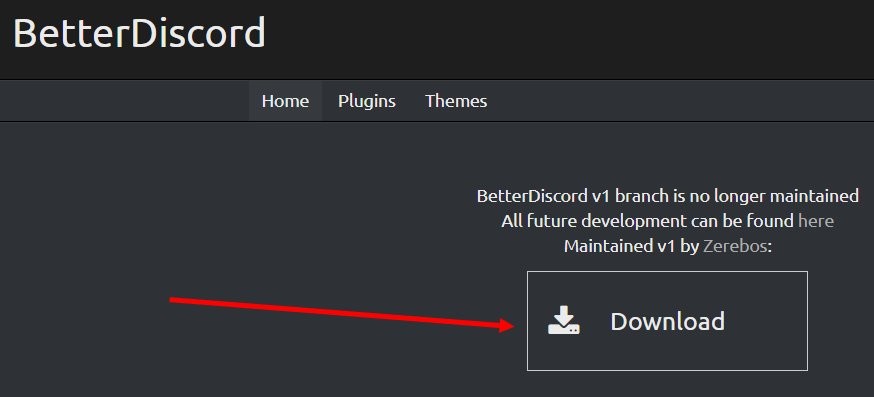
Возможно ли пожаловаться на такое сообщение?
На удаленное сообщение пожаловаться нельзя, так как его нельзя видеть, и для этого потребуется идентификатор, который нельзя получить.
Но, если сообщение еще не удалено и при этом нарушает правила конкретного текстового канала или всей политики Discord, то на него можно пожаловаться:
- Зайдите в настройки клиента, щелкнув на шестеренку в левом нижнем углу экрана.
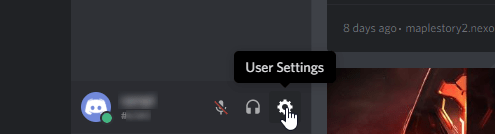
- Перейдите в раздел «Внешний вид» и откройте вкладку «Дополнительно».

- Включите «Режим разработчика», выбрав соответствующий пункт.
- Вернитесь к сообщению, на которое нужно отправить жалобу, щелкните ПКМ по нему и выберите «Копировать идентификатор».
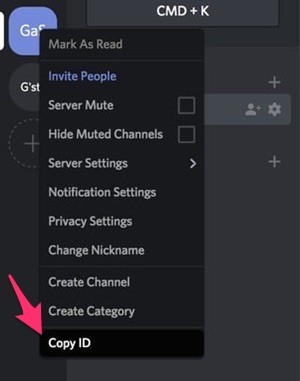
- Таким же образом скопируйте идентификатор пользователя, который нарушил правила.
- Далее нужно сохранить идентификатор сервера, на котором произошло нарушение.
- Перейдите на официальный сайт приложения в раздел поддержки.
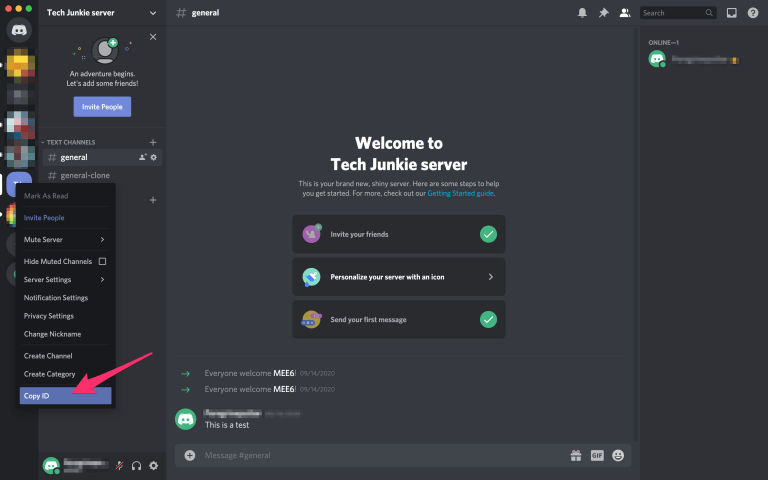
- Заполните все необходимые поля, в графе «Тема» напишите «Отчет о нарушении правил».

- В разделе «Описание» вставьте всю скопированную ранее информацию и отправьте отчет.
Можно ли восстановить удаленные переписки в дискорде ?? или хотя бы ник человека с которым общался
Ученик
(22),
закрыт
6 месяцев назад
_НЕТУЖАЛЬ_
Высший разум
(433896)
3 года назад
Здравствуйте, прочитав ответ официальной группы поддержки данного приложения, вывод таков сообщения вы никак восстановить не можете, так как они безвозвратно удалены. И восстанавливать сообщения в общем не является возможным так как не поддерживается техническими возможностями данного приложения, вот так. Так, что в следующий раз если в сообщениях которые будете удалять есть важная информация, проверяйте это.
Denis SalikhovУченик (22)
3 года назад
они у меня удалены а у другого человека остались, но у меня нету в друзьях этого человека
Дурачек из далёкого космоса
Ученик
(134)
1 год назад
К сожалению, переписку можно восстановить, только если знаешь ник человека, нет ника-нет лс.
duffa .Ученик (98)
4 месяца назад
как? Я знаю его ник, но нету общих серверов и мне бы не хотелось отправлять запрос в друзья ради того, что бы потом через отправленные запросы в друзья открыть переписку с ним и тем самым восстановить ее
Download Article
A simple guide to finding and viewing deleted Discord messages
Download Article
- Can I see deleted messages on Discord?
- Using BetterDiscord
- Using Dyno Bot
- Warnings
|
|
|
Did you accidentally delete a message in a Discord DM or a server that was actually kind of important? Maybe someone wrote down the secret coordinates to a loot box full of rare items in a video game, or maybe your mom gave you the recipe for your favorite cornbread. While there’s no way to see deleted Discord messages in the Discord by default, you can use the BetterDiscord plugin or Dyno Bot to get the job done. This wikiHow article teaches you how to recover and see deleted messages in Discord using the Discord desktop app on Windows, Mac, or Linux.
Things You Should Know
- There is no way to see deleted messages on Discord without installing an app or bot.
- BetterDiscord is the most popular app to see deleted messages in Discord.
- Alternatives like Dyno Bot can let you see deleted messages in your own Discord server.
-

Not without a plugin or bot. According to Discord, messages are gone forever as soon as you delete them on your computer, Android, iPhone or iPad.[1]
To Discord, viewing deleted messages is an intrusion of user privacy and they have taken steps to make it impossible. Even Audit Logs don’t contain deleted messages!- You, can, however, use workarounds like BetterDiscord and Dyno Bot to log all the chats in your server. They are against Discord’s Terms of Service, so use them at your own risk.
Advertisement
-

1
Go to https://betterdiscord.app and download the installer. The app will detect if you’re using Windows, Mac, or Linux, and give you the appropriate file when you click Download.[2]
- This app is best for capturing deleted DMs as well as seeing all chats in your server.
-
2
Run the installer. Double-click the downloaded file.
-
3
Accept the License Agreement. When you’re done, click Next.
-
4
Select Install BetterDiscord. It’ll highlight in blue to indicate that it is selected.
- Click Next.
-
5
Select your current Discord version. You should see it with a path to its installed location in the first tile.
- Click Install to continue.
- Discord should restart once BetterDiscord downloads (if you have it running).
-
6
-
7
Open Discord. If it’s already open, with BetterDiscord running, you can skip this step.
-
8
Click the Settings

icon. It looks like a gear in the bottom panel on the left side of the window.
-
9
Click Plugins. You’ll see this under the “BetterDiscord” heading near the bottom of the menu.
-
10
Click Open Plugin Folder. This button is under the “You don’t have any plugins!” header.
-
11
Navigate to your MessageLoggerV2 download and drag it to the Plugin Folder. If you’re using Windows, press Win + E to quickly open a File Explorer window. If you’re using Mac, press Cmd + N. And if you’re using Linux, press the “Home” or “Explorer” key.
- When you drag the file and drop it into the Plugins Folder, you can close the two file manager windows and return to Discord.
- Instead of the general “You don’t have any plugins” message, you’ll see your MessageLoggerV2 plugin.
-
12
Click the switch next to “MessageLoggerV2” to toggle it on

. If the switch is green, the plugin is enabled!
-
13
Click Download Now. Once you enable MessageLoggerV2, you’ll get a pop-up claiming that you’re missing libraries. Download them to continue setting up your plugin.
-
14
Click the switch next to each downloaded library to toggle it on

. This enables some more functionality and features within the MessageLoggerV2 plugin.
-
15
Right-click the server you want to monitor in Discord. This has to be your own server in order for the plugin to work properly.
-
16
Hover your mouse over Message Logger and Click Add to Whitelist. BetterDiscord will begin logging the chat on your server.
- When someone deletes a message, you can still see it, but no one else can. The message will be in red text.
- To see all the deleted messages on your server from when you installed BetterDiscord and the logging plugin, right-click your server, select “Message Logger”, and click “Open Logs.” Once the logs are open, click the Deleted tab. You cannot recover messages that were deleted before you added the plugin and started logging.[3]
Advertisement
-

1
Go to https://dyno.gg/bot and click Login with Discord. You’ll see the login button in the top right corner of your screen. Dyno Bot offers more than just chat logging. With the bot installed on your server, you can moderate spam, set up auto-moderate, adjust timed mutes and bans, and more.
- Dyno Bot can not record direct messages, so it is best for personal servers.
- You can use your smartphone to log in quickly on your desktop. Open Discord on your phone, tap your profile icon, then tap Scan QR Code.
-
2
Click Authorize. This lets Dyno know which servers you own as well as if you have admin control on those servers.
-
3
Select the server that you want to use Dyno Bot on. You need to be the owner of the server to be able to use Dyno Bot.
- Click Continue to proceed.
-
4
Configure Dyno Bot’s permissions and click Authorize. If you want Dyno Bot to be able to do everything, make sure every box is checked. If you don’t want the Bot to be able to do certain things, click the box to uncheck it.
- Confirm that you’re human to proceed.
-
5
Confirm the information in the pop-up windows and click Next. You’ll need to check to make sure that you want “?” as your command for Dyno Bot as well as set the current time zone. Finally, click to select your Updates channel and click Next and Done.
- You can ignore the advertisement for Premium since you just want to use a free feature.
-
6
Add a “Deleted Chats” channel in your Discord. Since you’ll need to be able to see deleted chats, you want to add a channel specifically for them.
- Simply click the + icon next to “Text Channels” and make sure the toggle next to “Private Channel” is on.
-
7
Add Dyno Bot as a member to your exclusive channel. The bot will need to access the channel to save deleted messages here.
- Type “Dyno” in the field to “Add members.”
-
8
Click Create Channel. It’s in the lower right corner of your screen.
-
9
Return to the Dyno website and click Manage Servers. You don’t have to navigate to this website again if you didn’t close the window previously. For example, if you’re still in the “Manage Server” settings for your server, skip this and the next step.
-
10
Select your server. They are arranged as tiles.
-
11
Click

next to “Modules”. You’ll see a list expand.
-
12
Click Action Log. The panel on the right side of the page will update with new options.
-
13
Select the “Log Channel” that you created in Discord. Click the “Log Channel” menu and you’ll see a list of all the channels in your Discord server. Click the one that you just made for deleted messages.
-

14
Select “Message Delete,” “Image Delete,” and “Bulk Message Delete”. These checkboxes are below the “Message Events” headers and will determine what sort of messages you get in that channel.
- Any time a message or image is deleted from your server, you’ll see the message in your private channel.[4]
- Any time a message or image is deleted from your server, you’ll see the message in your private channel.[4]
Advertisement
Ask a Question
200 characters left
Include your email address to get a message when this question is answered.
Submit
Advertisement
Thanks for submitting a tip for review!
-
Logging apps and plugins go against Discords Terms of Service, so use them at your own risk.
Advertisement
References
About This Article
Thanks to all authors for creating a page that has been read 1,717 times.
Is this article up to date?
Содержание
- Как восстановить удаленный канал в Discord
- Можно ли восстановить удаленный канал в Discord?
- Как восстановить канал в Дискорде, если он был удален
- Как в Дискорде можно увидеть удаленные сообщения и вернуть чат и канал
- Можно ли восстановить удаленное сообщение в Discord?
- Существуют ли плагины для решения проблемы?
- Бот Rexana
- Использование BetterDiscord
- Возможно ли пожаловаться на такое сообщение?
- Как посмотреть удаленные сообщения в дискорде
- Как посмотреть удаленные сообщения в дискорде
- What can I do to prevent this in the future?
- Как восстановить удаленные сообщения в Discord
- Можно ли восстанавливать удаленные сообщения в Дискорде
- Как восстановить сообщение его отправителю
- Как вернуть удаленное сообщение получателю
- Бот Rexana
- На удаленное сообщение можно пожаловаться
- Как в Дискорде можно увидеть удаленные сообщения и вернуть чат и канал
- Можно ли восстановить удаленное сообщение в Discord?
- Существуют ли плагины для решения проблемы?
- Бот Rexana
- Использование BetterDiscord
- Возможно ли пожаловаться на такое сообщение?
Как восстановить удаленный канал в Discord
Discord – это универсальных приложений для общения, сочетающее в себе возможность использовать его для различных целей: бизнеса, игр, площадки для обучения и прочего. Работать с ним комфортно, вы можете создавать свои сервера, а также голосовые и текстовые каналы, и управлять ими. Кстати опцию удаления применять стоит с осторожностью, в некоторых случаях она приводит к необратимым действиям. Рассказываем, как восстановить удаленный канал в Дискорде штатными инструментами программы, и есть ли они, и сработают ли альтернативные способы.

Можно ли восстановить удаленный канал в Discord?
В бесплатном мессенджере есть своеобразный сборник сообщений, который называется каналом. Таких существует четыре типа. Голосовой и текстовый доступен всем пользователям. Каналы с объявлениями могут использовать сервера сообществ, а для каналов-магазинов необходимо иметь подтвержденный сервер.
Правила удаления одинаковы для всех типов. Независимо от того, какой из них вы удаляете, восстановить его, а также переписку в нем будет очень проблематично. Официальный аккаунт Дискорда в Twitter дал подтверждение тому, что удаление приводит к потере данных и невозможности обратных действий.
Все что вы удаляете – сообщения, чаты просто стирается с сервера моментально, впрочем, как и вся информация о них. Именно по этой причине их не получится восстановить, равно, как и посмотреть информацию о них.

На официальном сайте Центра поддержки мессенджера есть отдельный материал про процесс удаления каналов. Как раз в ней и сказано, что тем как выполнить такие действия убедитесь, что вам точно он больше не нужен. Дело в том, что после его удаления восстановить его невозможно.
Поэтому и ответ на вопрос чрезвычайно просто – удаленный канал Дискорд восстановлению не подлежит. В пользовательских настройках вы не найдете ни одной функции, которая смогла бы оказать вам помощь в решении этой задачи.
Обратите внимание! После удаления канала в Discord у вас не будет возможности его восстановить, это же относится и к удаленным сообщениям в нем.

Как восстановить канал в Дискорде, если он был удален
В некоторых случаях ваши действия могли быть непреднамеренными. Так что если это произошло случайно, то вы можете сделать следующее:
- Найдите свой сервер.
- Кликните на его название правой кнопкой мышки.
- В открывшемся меню выберите пункт «Создать канал», либо нажмите на «+».
Описанный способ не решит проблему восстановления данных, но позволить сделать новый канал для общения. Он будет привязан к вашему серверу, и вы сможете его использовать.

Проблему можно решить с помощью дополнительного программного обеспечения – плагинов и ботов. Однако это не официальные инструменты, поэтому с их использованием следует быть крайне аккуратными.
Для того чтобы получить в дальнейшем доступ к информации с удаленного канала, еще до его удаления, вам потребуется установить на свой ПК определенный софт. Работает он по принципу резервного копирования, и через него можно хотя бы посмотреть ту информацию, которая была удалена.
Источник
Как в Дискорде можно увидеть удаленные сообщения и вернуть чат и канал

Discord – одно из самых популярных и универсальных приложений для общения. Оно универсально не только из-за разнообразности в способах взаимодействия пользователей, но и благодаря функционалу. Например, уже отправленные сообщения можно закреплять, изменять, отправлять на них реакции, удалять и другое. Особенно часто пользователи используют функцию удаления, но не все знают, можно ли вернуть чат в Дискорде и как это сделать.
Можно ли восстановить удаленное сообщение в Discord?
Часто возникают ситуации, когда важные сообщения были удалены случайно. В таком случае перед пользователями возникает вопрос о восстановлении удаленных данных. К сожалению, восстановить удаленное сообщение или переписку с другим человеком невозможно. Подтверждение этому дал официальный аккаунт приложения в Twitter.

Удаленные сообщения и чаты стираются и с серверов Дискорда, как и вся информация о них. Именно поэтому они не подлежат восстановлению, их больше нельзя посмотреть никаким способом.
Существуют ли плагины для решения проблемы?
Проблему можно решить с помощью дополнительного программного обеспечения – плагинов и ботов. Но, так как они не являются официальными, использовать их нужно только на свой страх и риск.
Бот Rexana
С помощью бота Rexana можно полностью настроить Discord-сервер. Главная функция – автоматизация: приветствие, выдача ролей, ранга, фильтры для антиспама. Самая же важная функция – логирование сервера. Бот заносит все действия пользователей в «журнал сервера» – логи, где и можно посмотреть те самые удаленные сообщения. Важно понимать, что такой способ не позволит их восстановить, но увидеть – да.

Использование BetterDiscord
BetterDiscord – неофициальный улучшенный клиент приложения, который также нужно использовать на свой страх и риск. Для него существует плагин MessageLogger, который действует подобно боту – он собирает всю информацию в логах, где ее и можно будет найти при необходимости. При удалении сообщения у пользователя с установленным плагином оно останется и будет помечено красным цветом. Такой способ восстановления поможет только в том случае, если при удалении информации использовался данный клиент, а MessageLogger был уже установлен.
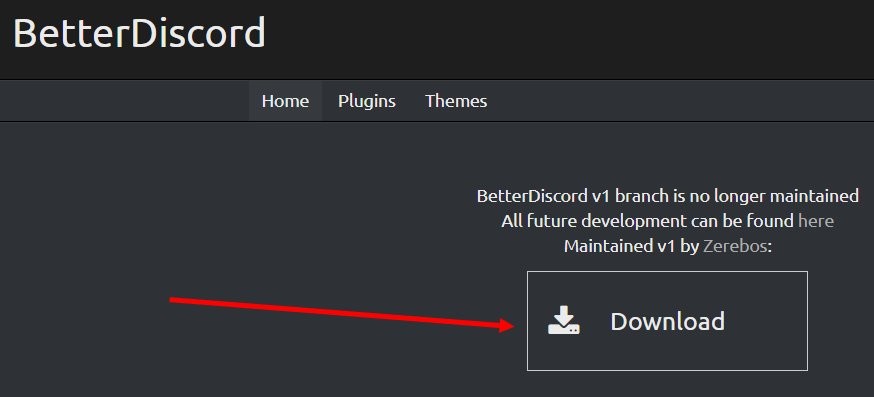
Возможно ли пожаловаться на такое сообщение?
На удаленное сообщение пожаловаться нельзя, так как его нельзя видеть, и для этого потребуется идентификатор, который нельзя получить.
Но, если сообщение еще не удалено и при этом нарушает правила конкретного текстового канала или всей политики Discord, то на него можно пожаловаться:
- Зайдите в настройки клиента, щелкнув на шестеренку в левом нижнем углу экрана.
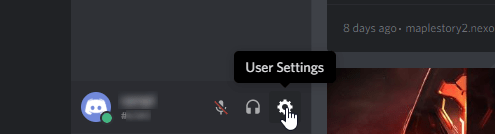
- Перейдите в раздел «Внешний вид» и откройте вкладку «Дополнительно».

- Включите «Режим разработчика», выбрав соответствующий пункт.
- Вернитесь к сообщению, на которое нужно отправить жалобу, щелкните ПКМ по нему и выберите «Копировать идентификатор».
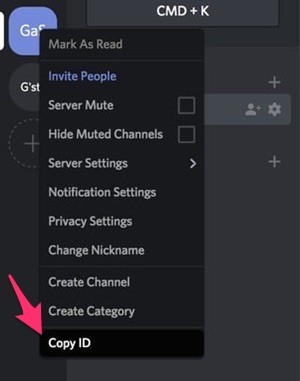
- Таким же образом скопируйте идентификатор пользователя, который нарушил правила.
- Далее нужно сохранить идентификатор сервера, на котором произошло нарушение.
- Перейдите на официальный сайт приложения в раздел поддержки.
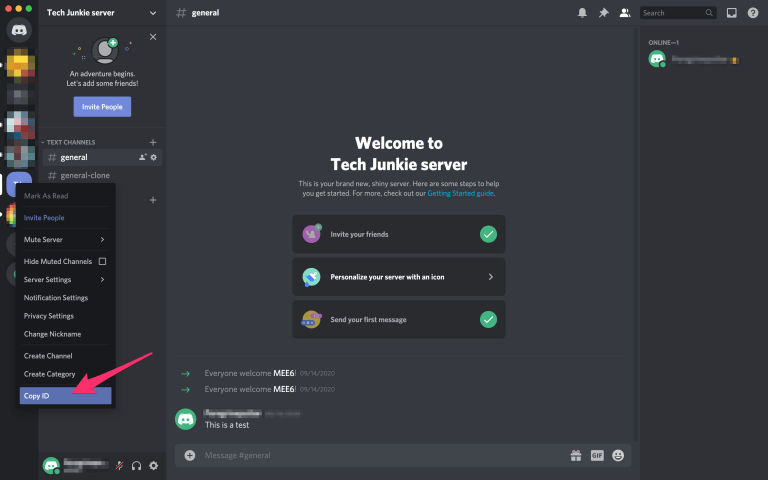
- Заполните все необходимые поля, в графе «Тема» напишите «Отчет о нарушении правил».

- В разделе «Описание» вставьте всю скопированную ранее информацию и отправьте отчет.
Источник
Как посмотреть удаленные сообщения в дискорде
Как посмотреть удаленные сообщения в дискорде
Completing the CAPTCHA proves you are a human and gives you temporary access to the web property.
What can I do to prevent this in the future?
If you are on a personal connection, like at home, you can run an anti-virus scan on your device to make sure it is not infected with malware.
If you are at an office or shared network, you can ask the network administrator to run a scan across the network looking for misconfigured or infected devices.
Another way to prevent getting this page in the future is to use Privacy Pass. You may need to download version 2.0 now from the Chrome Web Store.
Cloudflare Ray ID: 7165303e79d524c1 • Your IP : 178.175.135.34 • Performance & security by Cloudflare
Как восстановить удаленные сообщения в Discord
Игроки со всего мира пользуются программным обеспечением Discord для моментального обмена сообщениями, графическими изображениями и прочим контентом. Особенностью мессенджера является отсутствие проявления в большом количестве оскорблений. Однако в некоторых ситуациях возникает необходимость посмотреть удаленные сообщения в Дискорде для последующего принятия определенных действий.
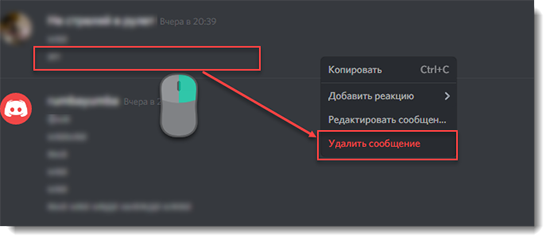
Можно ли восстанавливать удаленные сообщения в Дискорде
К большому сожалению, восстановить удаленные сообщения в Дискорде в дальнейшем не представляется возможным. Не так давно это было официально подтверждено специалистами Discord в уведомлении, которое размещено на идентифицированной странице в Твиттере.
Это обусловлено тем, что процесс хранения удаленных сообщений противоречит установленным правилам работы платформы и грубо нарушает параметры конфиденциальности пользователей. Более того, программное обеспечение функционирует на подобие стандартного интернет-чата, поэтому не предоставляет возможность пользователям получать доступ к сообщениям, обмен которыми происходил с собеседниками.
Важно: сразу после удаления программного обеспечения, месседжи автоматически стираются с установленных серверов Дискорд.
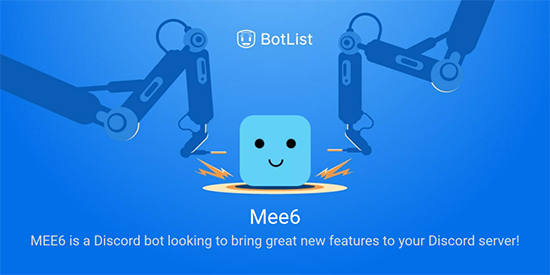
Как восстановить сообщение его отправителю
Многие пользователи интересуются вопросом о том, есть ли плагин на просмотр удаленных сообщений Дискорд и каким им пользоваться в целом. Изначально рекомендуется освоить принцип стирания месседжей:
- Пользователь читается полученное либо отправленное сообщение.
- Активируется функция удаления.
- Сообщение автоматически удаляется с сервера.
Процесс занимает несколько секунд. Поскольку месседж удаляется с сервера системы, восстановить его не представляется возможным.
Как вернуть удаленное сообщение получателю
В стремлении восстановить удаленно сообщение, пользователи программного обеспечения подключают всевозможных ботов. Одним из них является Рексана, который также содержит определенные особенности в работе.

Бот Rexana
Специализированный бот Рексана предоставляет возможность с легкостью управлять сервером, а также при необходимости поднимать настроение в сложное время. Особенностью является умение быстро развиваться и наличие стремительного увеличения суммарного числа команд с функционалом. В качестве основных возможностей выделяют:
- администрирование с одновременной модерацией сообществ;
- ведение специализированного журнала и контроль действий;
- обработка поступивших жалоб на полученные сообщения;
- проведение интересных розыгрышей и акций.
Функциональные возможности бота регулярно обновляются, однако пользователи не могут с его помощью восстановить удаленную информацию, что подтверждается многочисленными отзывами.
На удаленное сообщение можно пожаловаться
Если пользователь не успел удалить полученное сообщение, на него можно пожаловаться и отправить сформированный запрос специалистам службы поддержки. Для этого требуется нажать на клавишу «Сообщить» в установленном программном обеспечении.
При использовании стационарного компьютера, процедура предусматривает иные действия, поскольку соответствующая клавиша отсутствует на панели управления. Требуется скомпоновать несколько идентификационных номеров, после чего записать и сформировать запрос специалистам службы поддержки через специально разработанную форму отчета.
Последовательность действий включает в себя:
1. В нижней части панели управления нажимается на графическое изображение шестеренки с целью перехода в раздел настроек. После этого выполняется переход в категорию «Внешний вид», после в подраздел «Дополнительно».
2. Осуществляется переход в режим разработчика с целью внесения изменений.
3. Далее требуется отыскать интересующее сообщение, на которое планируется оставить жалобу, нажать правой кнопкой мыши на имя собеседника и активировать копирование идентификатора. Рекомендуется вставить в обычный текстовый документ, поскольку требуется использовать дополнительный ID. Это позволит безошибочно двигаться дальше.
4. На следующем этапе осуществляется копирование идентификатора полученного сообщения. Последовательность действий описана пунктом выше.
5. После этого пользователь выполняет копирование идентификационного номера сервера, на котором был выявлен факт игнорирования правил использования программного обеспечения. Далее предстоит удостовериться в том, что все идентификаторы скопированы правильно.
6. На следующем этапе пользователь выполняет переход в разработанную форму формирования запроса в службу поддержки Дискорд. В размещенные пустые поля указывается адрес электронной почты.
7. В расположенной категории «Тип отчета» требуется выбрать «Преследование» либо иной подходящий вариант, который пользователь посчитает нужным. В подкатегории темы обращения отображается заявка на оскорбительное поведение собеседника в программном обеспечении Дискорд.
8. После этого указывают собранные идентификаторы и описывается проблема. При необходимости можно вложить скриншоты и другие подтверждающие материалы. В завершении требуется отправить обращение путем нажатия на одноименную клавишу.
Служба поддержки рассматривает сформированные обращения в круглосуточном режиме, поэтому все необходимые действия со стороны специалистов будут предприняты в максимально сжатые сроки.
Как в Дискорде можно увидеть удаленные сообщения и вернуть чат и канал
Discord – одно из самых популярных и универсальных приложений для общения. Оно универсально не только из-за разнообразности в способах взаимодействия пользователей, но и благодаря функционалу. Например, уже отправленные сообщения можно закреплять, изменять, отправлять на них реакции, удалять и другое. Особенно часто пользователи используют функцию удаления, но не все знают, можно ли вернуть чат в Дискорде и как это сделать.
Можно ли восстановить удаленное сообщение в Discord?
Часто возникают ситуации, когда важные сообщения были удалены случайно. В таком случае перед пользователями возникает вопрос о восстановлении удаленных данных. К сожалению, восстановить удаленное сообщение или переписку с другим человеком невозможно. Подтверждение этому дал официальный аккаунт приложения в Twitter.

Удаленные сообщения и чаты стираются и с серверов Дискорда, как и вся информация о них. Именно поэтому они не подлежат восстановлению, их больше нельзя посмотреть никаким способом.
Существуют ли плагины для решения проблемы?
Проблему можно решить с помощью дополнительного программного обеспечения – плагинов и ботов. Но, так как они не являются официальными, использовать их нужно только на свой страх и риск.
Бот Rexana
С помощью бота Rexana можно полностью настроить Discord-сервер. Главная функция – автоматизация: приветствие, выдача ролей, ранга, фильтры для антиспама. Самая же важная функция – логирование сервера. Бот заносит все действия пользователей в «журнал сервера» – логи, где и можно посмотреть те самые удаленные сообщения. Важно понимать, что такой способ не позволит их восстановить, но увидеть – да.

Использование BetterDiscord
BetterDiscord – неофициальный улучшенный клиент приложения, который также нужно использовать на свой страх и риск. Для него существует плагин MessageLogger, который действует подобно боту – он собирает всю информацию в логах, где ее и можно будет найти при необходимости. При удалении сообщения у пользователя с установленным плагином оно останется и будет помечено красным цветом. Такой способ восстановления поможет только в том случае, если при удалении информации использовался данный клиент, а MessageLogger был уже установлен.
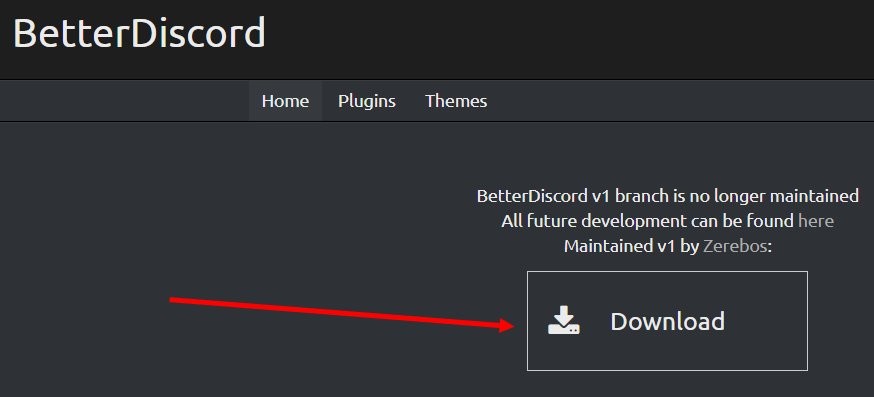
Возможно ли пожаловаться на такое сообщение?
На удаленное сообщение пожаловаться нельзя, так как его нельзя видеть, и для этого потребуется идентификатор, который нельзя получить.
Но, если сообщение еще не удалено и при этом нарушает правила конкретного текстового канала или всей политики Discord, то на него можно пожаловаться:
Источник
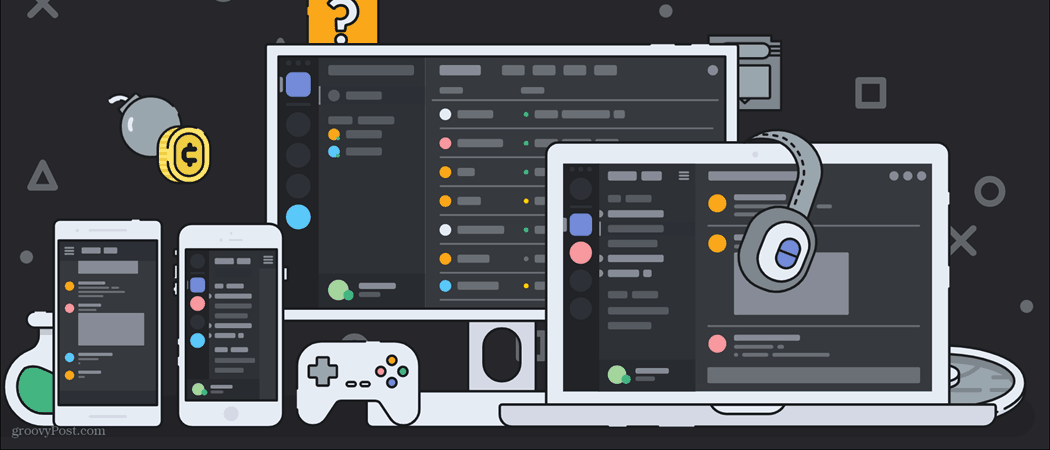
Как владелец Discord, вы должны знать о сообщениях, которые нарушают ваши правила, даже если они удалены. Узнайте, как просмотреть удаленные сообщения в Discord, здесь.
Если вы используете сервер Discord, у вас могут возникнуть проблемы с участниками вашего сервера, не соблюдающими правила. Однако может быть трудно доказать какие-либо правонарушения, если пользователь удаляет свои сообщения до того, как вы их видите. Без доказательств может быть трудно оправдать запрет или тайм-аут.
Однако так быть не должно. Хотя технически это не входит в правила Discord, есть способы видеть сообщения на вашем сервере даже после того, как они были удалены.
Вот как можно просмотреть удаленные сообщения в Discord.
В Discord нет возможности увидеть удаленные сообщения изначально. Это связано с тем, что контент с серверов Discord стирается при удалении сообщения (по словам самой компании). Удаленные сообщения нельзя восстановить в Discord, потому что они больше не существуют.
Однако можно вести журнал всех сообщений Discord (удаленных или иных), используя один из следующих способов.
Однако вы должны знать, что это может противоречить условиям обслуживания Discord, поэтому вы должны использовать эти методы по своему усмотрению.
Как просмотреть удаленные сообщения в Discord с помощью Better Discord
Лучший раздор это приложение, предназначенное для улучшения функциональности Disc. В сочетании с плагином MessageLoggerV2 вы можете регистрировать все сообщения на вашем сервере и легко просматривать любые удаленные сообщения в своих журналах.
Однако вы не сможете увидеть удаленные сообщения, которые были удалены до этой настройки.
Чтобы просмотреть удаленные сообщения Discord с помощью Better Discord:
- Download the Лучшее приложение Discord и запустите установщик.
- Примите лицензионное соглашение.
- Выбирать Установите лучший дискорд и нажмите Следующий.
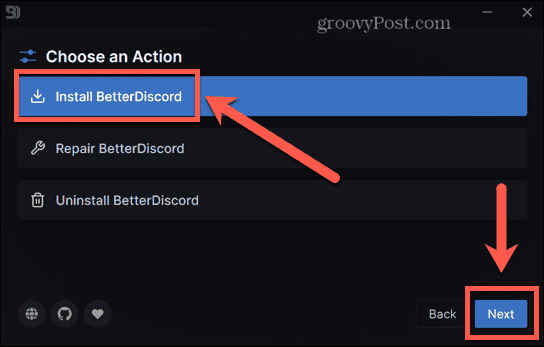
- Выберите местоположение вашего приложения Discord и нажмите Установить.
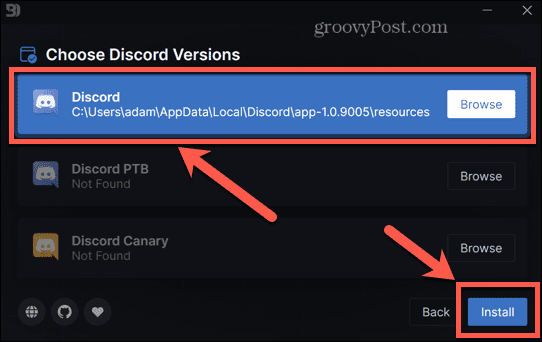
- После завершения установки Discord должен запуститься.
- Скачать MessageLoggerV2 и убедитесь, что вы знаете, где он был сохранен.
- Запустите Дискорд.
- Нажмите на Настройки икона.
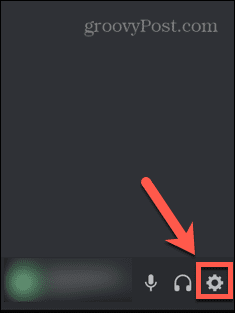
- Прокрутите вниз до Лучший раздор раздел и нажмите Плагины.
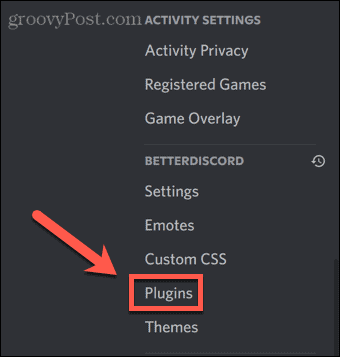
- Нажмите Открыть папку плагина.
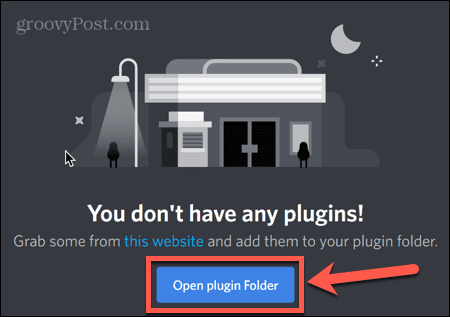
- Когда откроется папка плагинов, перейдите к загрузке MessageLoggerV2 и перетащите ее в папку плагинов.
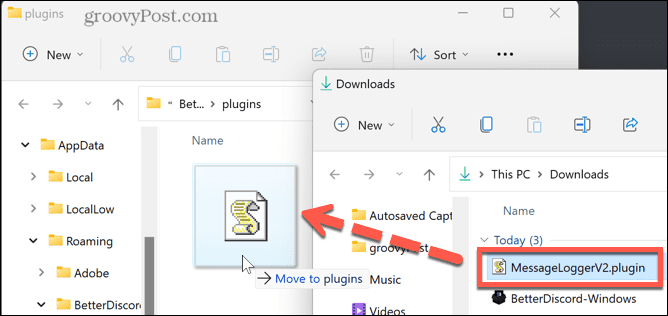
- Вернитесь в Discord и щелкните тумблер, чтобы включить плагин.
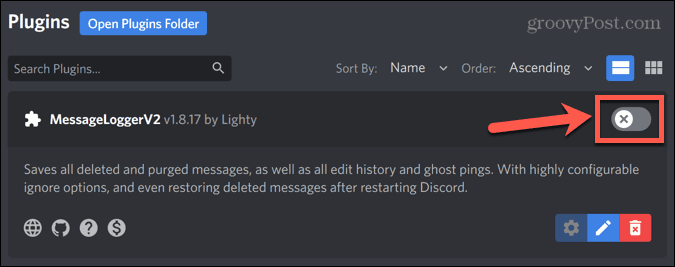
- Если вы получили сообщение об отсутствующих библиотеках, нажмите Скачать сейчас установить их.
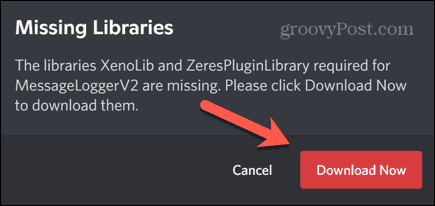
- Щелкните переключатель для каждой библиотеки, чтобы включить их.
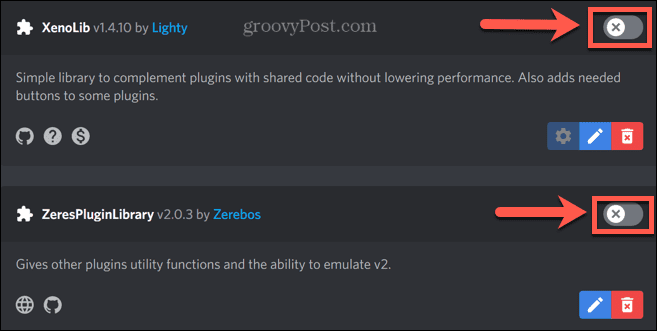
- Вернитесь на главный экран и щелкните правой кнопкой мыши сервер, который вы хотите отслеживать.
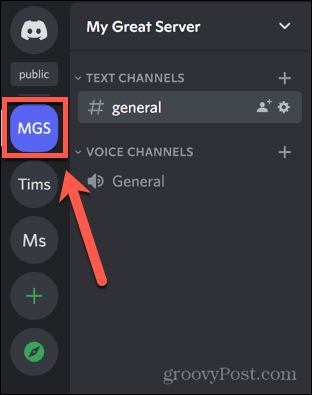
- Выбирать Регистратор сообщений > Добавить в белый список.
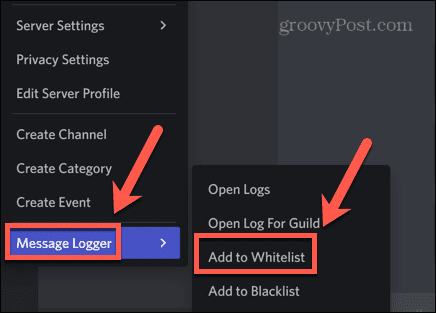
- Better Discord теперь начнет регистрировать сообщения на этом сервере.
- Когда сообщение удалено, удаленное сообщение по-прежнему будет отображаться для вас в канале чата красным текстом. Он не будет виден другим пользователям.
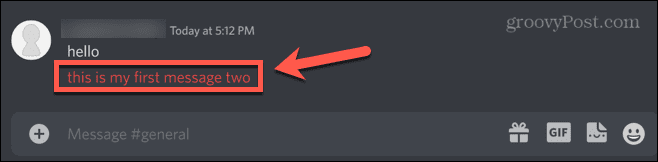
- Чтобы просмотреть все удаленные сообщения, щелкните правой кнопкой мыши значок сервера.
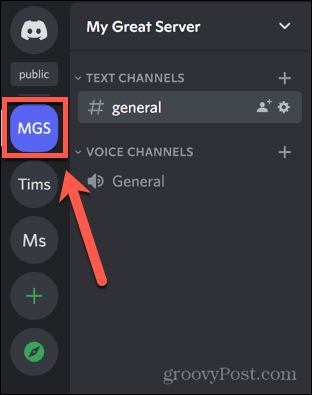
- Выбирать Регистратор сообщений > Открытые журналы.
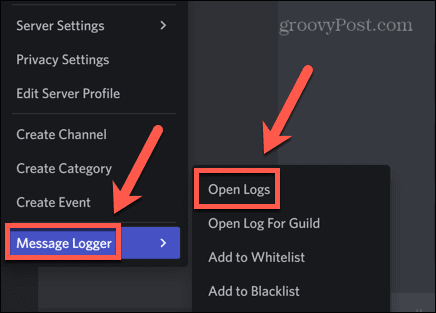
- Под Удалено на вкладке вы увидите все удаленные сообщения.
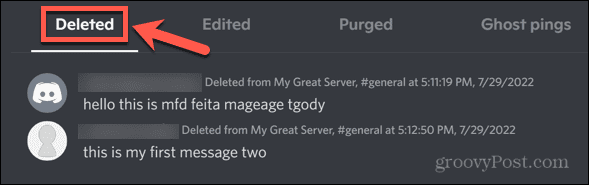
Как просмотреть удаленные сообщения в Discord с помощью Dyno Bot
Дино Бот — это настраиваемый бот для модерации сервера Discord, который предлагает мощные функции модерации, такие как автоматическая модерация, временное отключение звука и баны, а также настройки защиты от спама.
Вы также можете использовать Dyno Bot, чтобы немедленно сообщить вам об удалении сообщения на вашем сервере.
Чтобы просмотреть удаленные сообщения Discord с помощью Dyno Bot:
- В браузере перейдите к dyno.gg/бот.
- Прокрутите вниз и нажмите Войти через Дискорд.
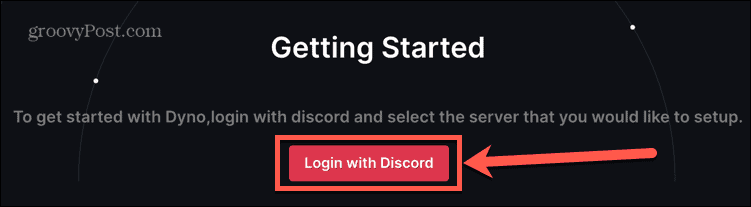
- Войдите, используя свои учетные данные Discord.
- Выберите сервер, на котором вы хотите использовать Dyno Bot.
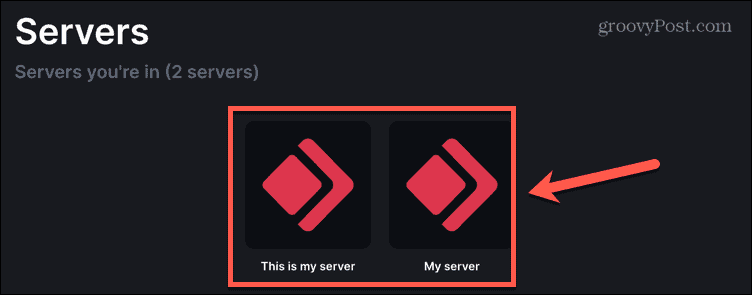
- Нажмите Продолжать чтобы позволить Dyno получить доступ к вашей учетной записи Discord.
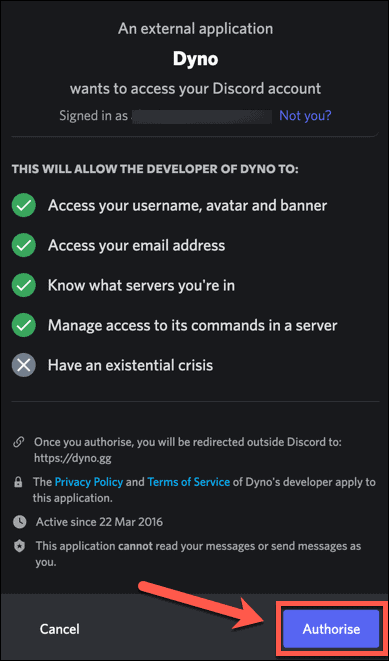
- После того, как вы предоставили все соответствующие разрешения, выберите настройки для своего бота и нажмите Следующий.
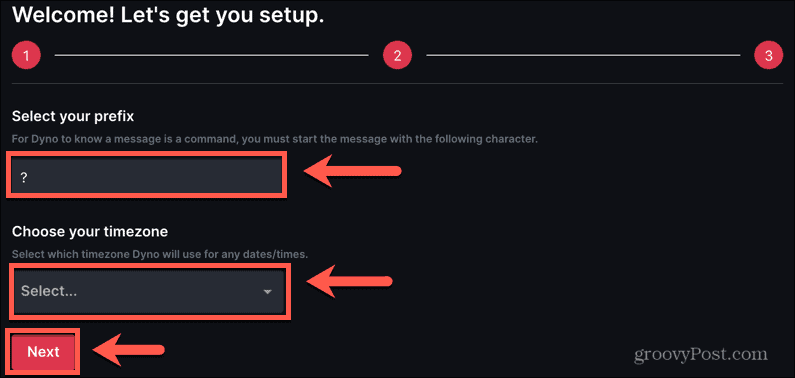
- Повторите процесс для следующих двух экранов — Dyno Bot будет добавлен на ваш сервер.
- В Discord, чтобы настроить выделенный канал для ваших журналов удаления, щелкните маленькую стрелка рядом с Текстовые каналы.
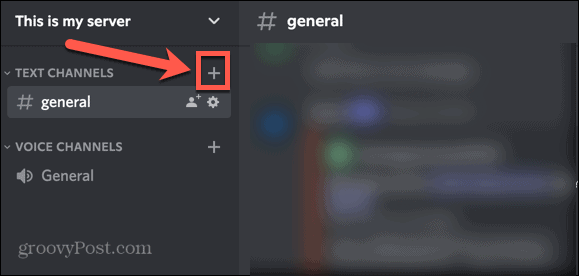
- Дайте вашему каналу имя, переключите Частный канал к На, и нажмите Следующий.
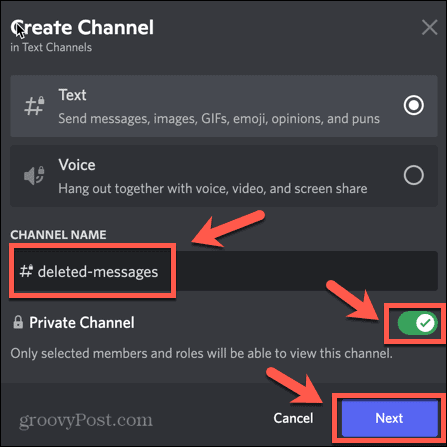
- Включите Dyno в качестве участника, но не добавляйте никого другого, если вы не хотите, чтобы они тоже могли видеть удаленные сообщения.
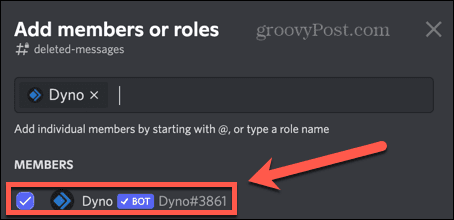
- Нажмите Создать канал чтобы добавить новый канал на ваш сервер.
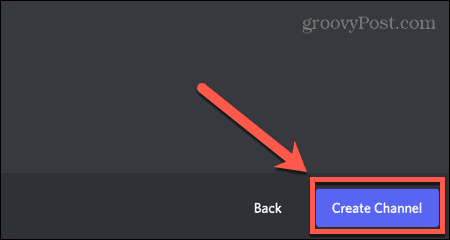
- Вернитесь на сайт Dyno и нажмите Управление серверами.
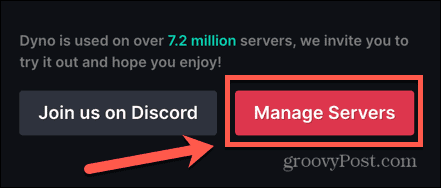
- Выберите соответствующий сервер и щелкните маленькую значок стрелки рядом с Модули.
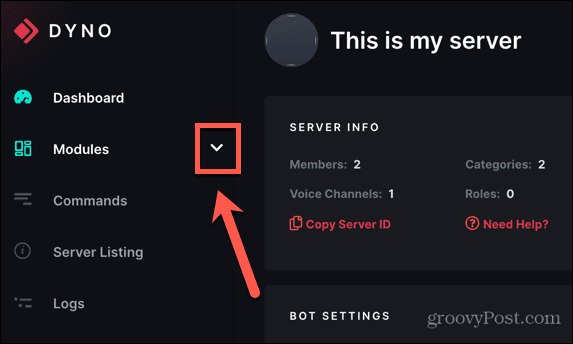
- Выбирать Журнал действий.
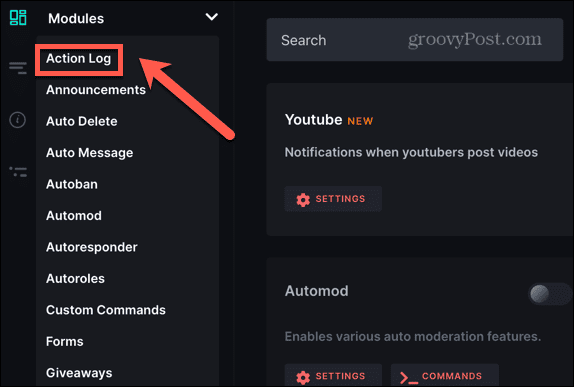
- Установить Канал журнала на канал, который вы только что создали в Discord.
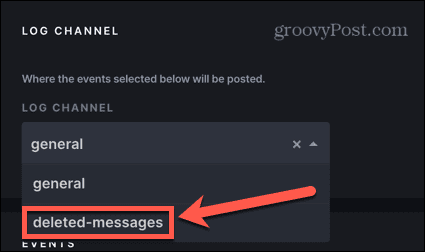
- Прокрутите вниз до События сообщений и проверить Сообщение Удалить, Удалить изображение, и Массовое удаление сообщений.
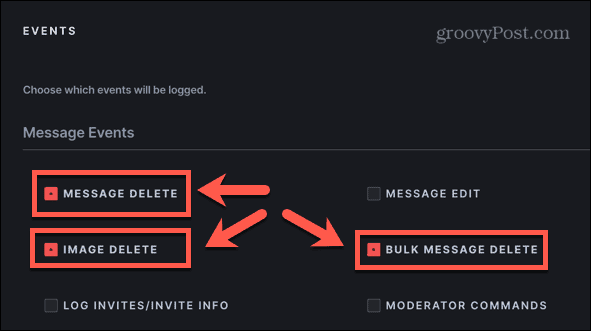
Теперь, когда ваш журнал действий настроен, каждый раз, когда сообщение удаляется с вашего сервера, вы будете получать сообщение в своем частном канале. Это будет включать содержимое удаленного сообщения.
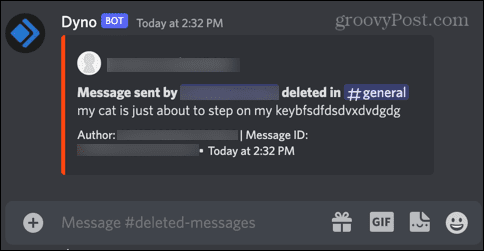
То же самое относится и к удаленным изображениям.
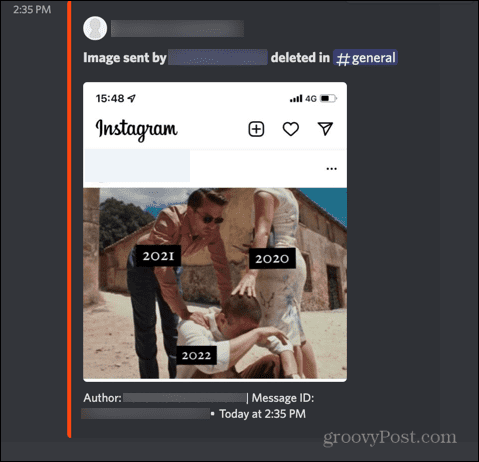
Возьмите под свой контроль модерацию Discord
Знание того, как просматривать удаленные сообщения в Discord, упрощает модерацию вашего сервера и удаление людей, нарушающих правила, даже если они удаляют свои сообщения, пытаясь замести следы. Помните, что при этом вы можете нарушать условия обслуживания Discord.
Если вы используете сервер Discord, вам следует знать множество других полезных приемов. Вы можете узнать, как узнать, заблокировал ли вас кто-то в Discord, или как экспортировать сообщения чата Discord.
Если найденные вами удаленные сообщения являются спамом или оскорбительными, вы также можете узнать, как пожаловаться на кого-то в Discord.
